Cara Menambahkan Langganan Uji Coba Gratis di WordPress (4 Metode)
Diterbitkan: 2023-06-08Apakah Anda ingin menambahkan langganan uji coba gratis di WordPress?
Langganan adalah cara yang bagus untuk mendapatkan pendapatan yang konsisten dan berulang untuk bisnis Anda. Namun, sulit meyakinkan orang untuk mendaftar langganan jangka panjang.
Dalam panduan ini, kami akan menunjukkan cara mendapatkan lebih banyak pendaftaran dengan menambahkan langganan uji coba gratis ke situs web WordPress Anda.
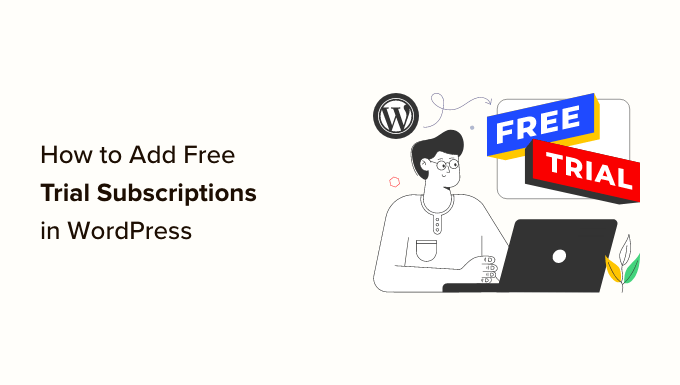
Mengapa Menambahkan Langganan Uji Coba Gratis di WordPress?
Dengan menambahkan langganan ke situs web Anda, Anda akan memiliki arus kas yang lebih konsisten, kesalahan pembayaran yang lebih sedikit, dan penundaan pembayaran yang lebih sedikit. Namun, pelanggan sering kali ingin mencoba sebelum membeli, terutama jika Anda menjual langganan jangka panjang atau lebih mahal.
Karena itu, merupakan ide bagus untuk menawarkan uji coba gratis untuk semua langganan Anda. Misalnya, Anda dapat memberi pelanggan uji coba gratis selama sebulan untuk layanan kotak langganan Anda atau membuat tiket satu minggu gratis untuk kelas yoga online Anda.
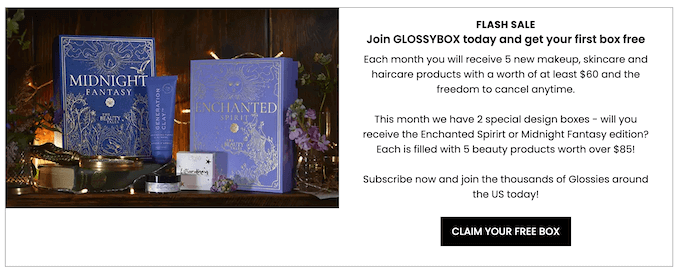
Jika pelanggan menikmati uji coba gratis, mereka mungkin membayar langganan premium. Meskipun pembeli tidak langsung mendaftar, Anda tetap dapat menggunakan informasi kontak mereka untuk menghasilkan prospek. Misalnya, Anda dapat mengirimi mereka kode kupon eksklusif atau menargetkannya dengan pemberitahuan push web.
Karena itu, mari kita lihat bagaimana Anda dapat menambahkan langganan uji coba gratis di WordPress. Cukup gunakan tautan cepat di bawah untuk langsung menuju ke metode yang ingin Anda gunakan.
- Metode 1: Unduhan Digital Mudah (Uji Coba Gratis Untuk Perangkat Lunak dan Produk Digital)
- Metode 2. MemberPress (Uji Coba Gratis Untuk Keanggotaan atau Kursus)
- Metode 3. Langganan WooCommerce (Uji Coba Gratis Untuk Produk Fisik)
- Metode 4. WP Simple Pay (Uji Coba Gratis Untuk Layanan Kustom)
Metode 1: Unduhan Digital Mudah (Uji Coba Gratis Untuk Perangkat Lunak dan Produk Digital)
Apakah Anda ingin menawarkan langganan uji coba gratis untuk produk digital? Mungkin Anda berencana untuk menjual langganan kursus online, situs web stok fotografi, toko musik digital, atau yang lainnya.
Cara termudah untuk menawarkan langganan percobaan gratis untuk produk digital adalah dengan menggunakan Easy Digital Downloads. Plugin ini memungkinkan Anda menjual ebook, file PDF, file audio, video, dan jenis produk digital lainnya dengan mudah.
Lebih baik lagi, jika Anda adalah pelanggan SiteGround maka plugin Easy Digital Downloads sudah diinstal sebelumnya, sehingga Anda dapat langsung mulai menjual langganan dan produk digital.
Dalam panduan ini, kami akan menunjukkan cara membuat uji coba gratis untuk akses semua akses. Pass ini akan terlihat seperti produk digital lainnya di toko online Anda.
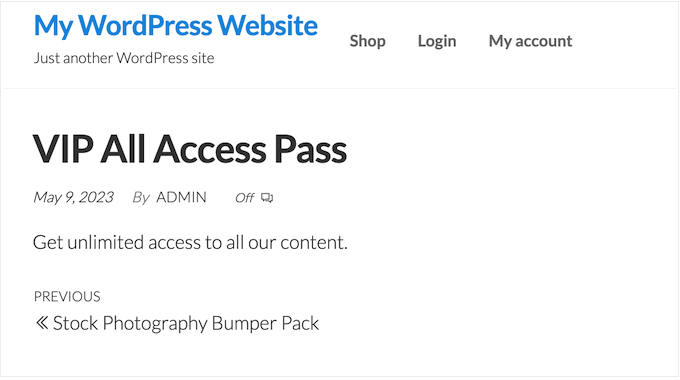
Setelah mendaftar untuk uji coba gratis, pelanggan akan dapat melihat, mengakses, dan mengunduh berbagai produk di toko online Anda.
Pelanggan cukup mengeklik tautan di dalam akun mereka, untuk melihat semua produk yang termasuk dalam tiket gratis mereka.
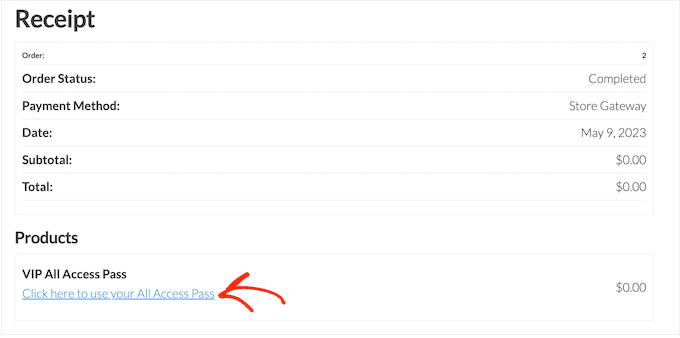
Untuk menghentikan pelanggan menyalahgunakan uji coba mereka, Anda dapat menetapkan batas unduhan harian, membatasi tiket gratis ke kategori produk tertentu, dan banyak lagi.
Dengan mengingat semua itu, kami akan menggunakan tiga ekstensi untuk membuat uji coba gratis 'akses semua' yang mudah digunakan. Anda harus membeli lisensi Extended atau lebih tinggi untuk Easy Digital Downloads untuk mengunduh ketiga ekstensi ini.
Untuk petunjuk langkah demi langkah tentang cara menyiapkan Unduhan Digital Mudah, silakan lihat panduan kami tentang cara menjual unduhan digital di WordPress.
Instal Ekstensi Unduhan Digital Mudah
Setelah mengatur Unduhan Digital Mudah, saatnya memasang ekstensi dengan masuk ke Unduhan »Ekstensi .
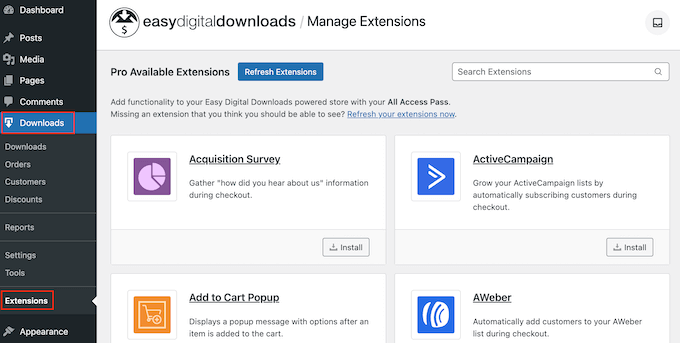
Di layar ini, temukan ekstensi Akses Lengkap, Unduhan Gratis, dan Pembayaran Berulang.
Untuk setiap ekstensi, klik tombol 'Instal'.
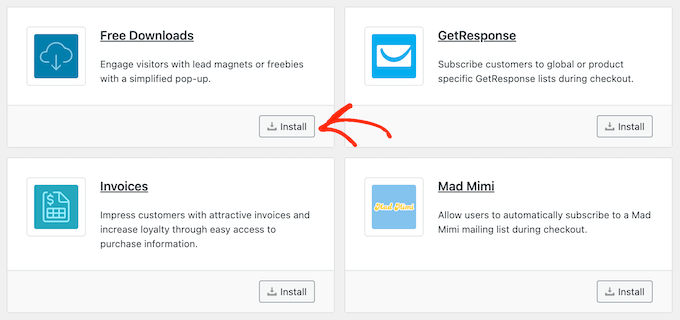
Buat Langganan Uji Coba Gratis di WordPress
Setelah selesai, Anda siap membuat uji coba akses semua gratis. Untuk memulai, buka Unduhan »Unduhan di dasbor WordPress.
Pada layar ini, klik 'Tambah Baru'.
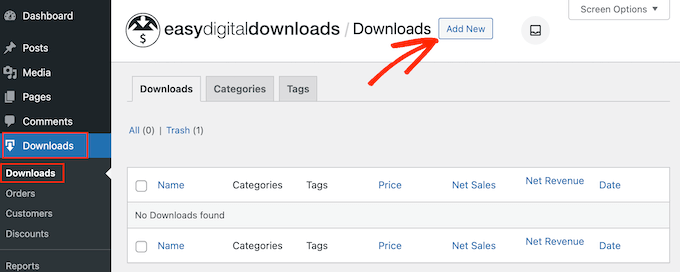
Anda sekarang dapat mengetikkan nama untuk langganan.
Ini akan terlihat oleh pelanggan, jadi sebaiknya gunakan sesuatu yang deskriptif.
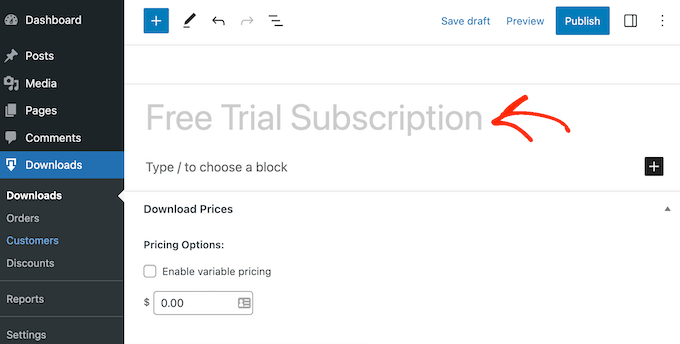
Setelah itu, gulir ke bagian 'Opsi Unduhan'. Di bawah 'Opsi Harga', ketik 0.
Selanjutnya, centang kotak di samping opsi berikut: 'Aktifkan uji coba gratis untuk langganan.'
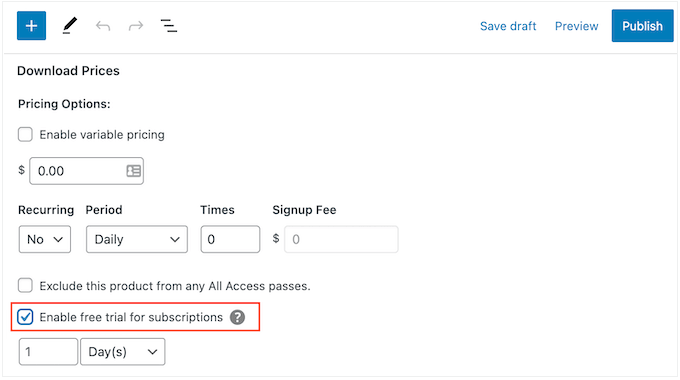
Sekarang, saatnya mengubah langganan ini menjadi akses gratis yang dapat digunakan pelanggan di seluruh toko online Anda.
Untuk melakukan ini, cukup gulir ke bagian 'Akses Lengkap' dan centang opsi berikut: Ubah produk ini menjadi kartu “Akses Lengkap”.
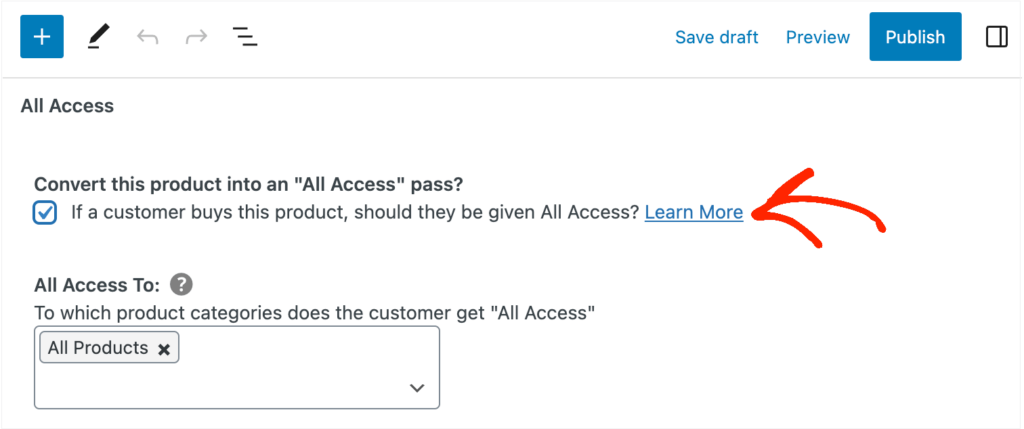
Batasi Uji Coba untuk Kategori Produk Tertentu (Opsional)
Secara default, uji coba gratis memberi pelanggan akses ke semua produk Anda. Namun, Anda dapat membatasi uji coba gratis untuk kategori produk tertentu. Misalnya, jika Anda membuat dan menjual eBook, Anda dapat menyertakan beberapa buku dalam uji coba gratis, dan menyimpan buku lainnya untuk pelanggan berbayar.
Untuk membatasi uji coba gratis ke kategori tertentu, cukup klik 'x' di samping 'Semua Produk.'
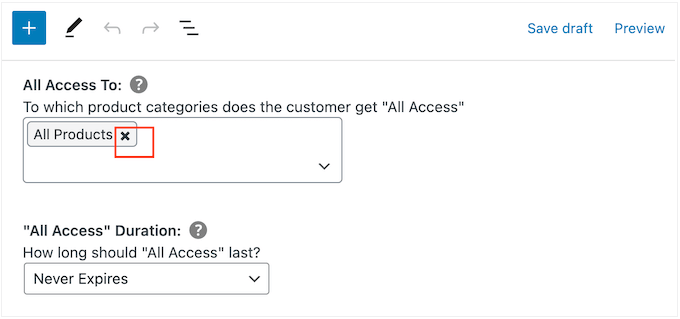
Setelah itu, Anda dapat mengklik tarik-turun 'Ketik untuk mencari kategori' dan mulai mengetikkan kategori yang ingin Anda sertakan dalam uji coba gratis.
Saat kategori yang tepat muncul, klik untuk memilihnya.
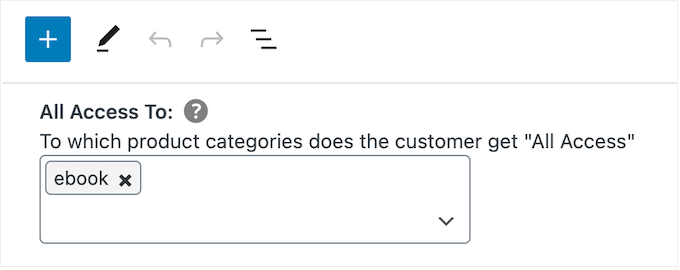
Tetapkan Batas Waktu
Setelah itu selesai, Anda dapat memilih apakah akan menjadikan uji coba gratis permanen atau menetapkan batas waktu.
Jika Anda membatasi uji coba gratis untuk kategori produk tertentu, sebaiknya pilih 'Never Expires'. Misalnya, jika Anda menjual seni dan grafik digital, Anda mungkin mengizinkan pelanggan mengunduh gambar bertanda air sebanyak yang mereka inginkan, selamanya. Namun, mereka harus membeli langganan untuk menghapus tanda air.
Ketahuilah bahwa Easy Digital Downloads juga memungkinkan Anda menetapkan batas unduhan. Ini berarti Anda dapat menggunakan 'Never Expires' sambil membatasi berapa banyak item yang dapat diunduh pelanggan.
Untuk membuat uji coba gratis tanpa akhir, buka menu tarik-turun 'Durasi Akses Lengkap' dan pilih 'Jangan Kedaluwarsa'.
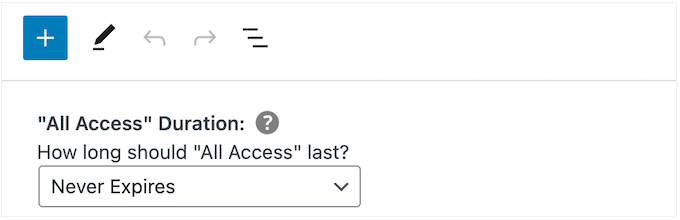
Pilihan lain adalah menetapkan batas waktu. Ini bekerja sangat baik untuk produk digital yang membutuhkan waktu lama untuk melewati atau untuk produk yang ingin diakses pelanggan berulang kali.
Misalnya, jika Anda membuat dan menjual kursus online, Anda dapat menawarkan uji coba gratis selama dua hari, sehingga pelanggan perlu membeli langganan untuk menyelesaikan pelatihan mereka.
Untuk menetapkan batas waktu, buka tarik-turun 'Durasi Akses Lengkap' dan pilih dari tahun, bulan, minggu, atau hari. Anda kemudian dapat mengetikkan angka ke dalam bidang yang muncul.
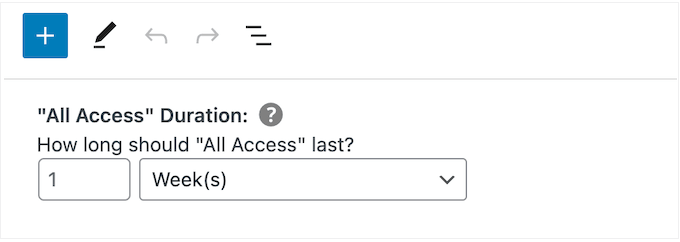
Tambahkan Batas Unduhan Harian, Mingguan, Bulanan, atau Tahunan
Anda juga dapat mengetik Batas Unduhan. Ini dapat melindungi situs Anda dari pelanggan yang mungkin mencoba menyalahgunakan uji coba gratis. Misalnya, jika Anda menjual Excel atau Google Spreadsheets di WordPress, Anda mungkin menetapkan batas unduhan sehingga pelanggan tidak dapat mengunduh seluruh katalog produk Anda saat dalam uji coba gratis.
Secara default, Easy Digital Downloads memiliki batas unduhan 0, yang berarti pelanggan dapat mengunduh produk sebanyak yang mereka inginkan. Untuk mengubah ini, ketikkan angka ke dalam bidang 'Batas Unduhan'.
Anda kemudian dapat membuat batasan ini per hari, minggu, bulan, atau per tahun menggunakan dropdown yang muncul.
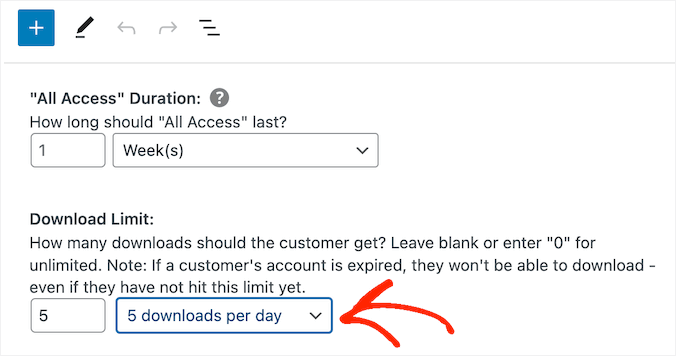
Menambahkan Harga Variabel ke Uji Coba Gratis Anda (Opsional)
Apakah Anda menggunakan harga variabel di pasar online Anda? Maka Anda mungkin ingin memasukkan variasi harga tertentu dalam uji coba gratis.
Misalnya, jika Anda telah membuat variasi harga Standar dan Deluxe, Anda mungkin ingin menyertakan Standar dalam uji coba gratis, sementara versi Deluxe tetap hanya untuk pengguna berbayar.
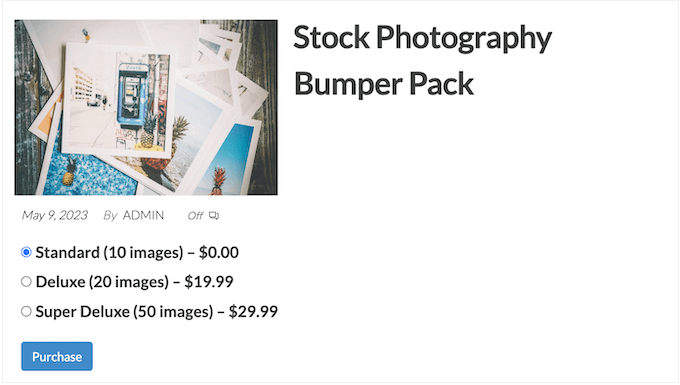
Jika Anda telah mengaktifkan harga variabel, Easy Digital Downloads menyertakan semua variasi dalam uji coba gratisnya secara default.
Untuk mengubahnya, cari 'Total Price Variations' dan ketik berapa banyak variasi yang ingin Anda sertakan dalam uji coba gratis. Bergantung pada nomor yang Anda gunakan, Anda akan melihat daftar variasi yang berbeda di toko online Anda.
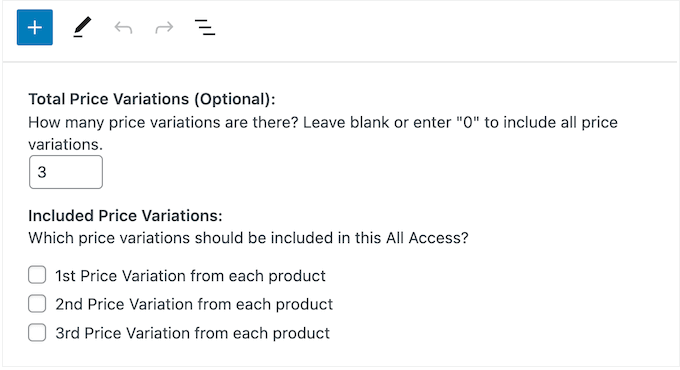
Cukup centang kotak di samping setiap variasi yang ingin Anda sertakan dalam uji coba gratis.
Menyesuaikan Halaman Konfirmasi Pembelian dan Email
Saat pelanggan mengunduh produk menggunakan pas uji coba gratis, Easy Digital Downloads akan menampilkan halaman Konfirmasi Pembelian kepada mereka.

Itu juga akan mengirim pesan konfirmasi ke alamat email mereka.
Secara default, halaman Konfirmasi Pembelian dan email berisi tautan berikut: Klik di sini untuk menggunakan Kartu Akses Lengkap Anda. Ini membawa pelanggan ke halaman tempat mereka dapat mengunduh produk gratis mereka.
Untuk mengubah teks tautan, ketikkan ke dalam kotak 'Tanda Terima: Pesan Tautan Akses Semua'.
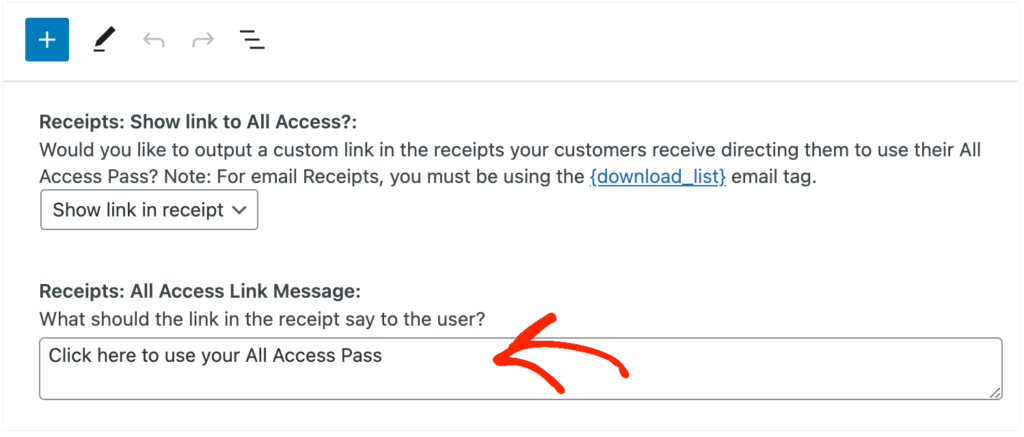
Anda juga dapat mengubah halaman dimana Easy Digital Downloads akan mengirim pelanggan ketika mereka ingin mendownload produk gratis mereka.
Untuk melakukan ini, cukup buat halaman baru di WordPress dan kemudian tambahkan kode pendek berikut:
[downloads all_access_customer_downloads_only="yes"]
Ini akan menampilkan semua produk yang dapat diunduh pelanggan saat dalam uji coba gratis. Anda kemudian dapat menambahkan konten lain, seperti teks, gambar, formulir kontak, atau apa pun yang ingin Anda sertakan.
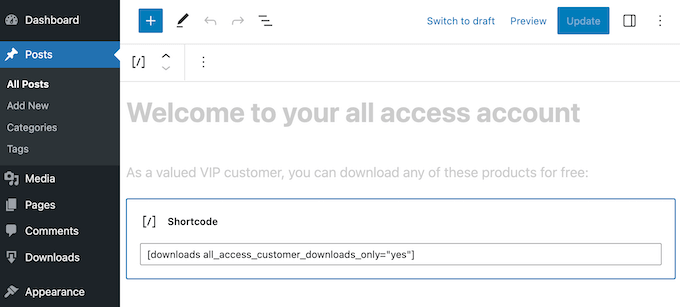
Untuk informasi lebih lanjut tentang cara menempatkan shortcode, silakan lihat panduan kami tentang cara menambahkan shortcode di WordPress.
Setelah menerbitkan halaman, cukup tambahkan URL-nya ke bidang 'Tanda Terima: Tautkan URL'.
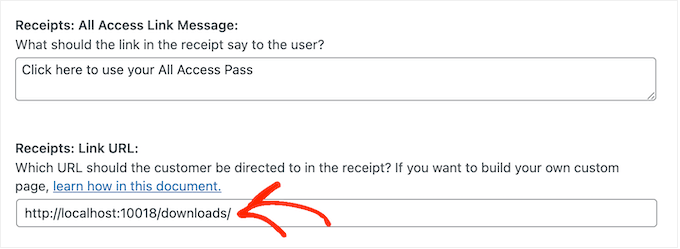
Saat Anda puas dengan penyiapan uji coba gratis, klik tombol 'Publikasikan'.
Buat Langganan Premium
Setelah selesai, Anda mungkin ingin membuat langganan 'akses semua' premium. Saat uji coba gratis berakhir, pelanggan dapat meningkatkan ke langganan ini dan terus menikmati konten Anda.
Untuk membuat langganan premium, buka Unduhan »Tambah Baru.
Anda kemudian dapat mengetikkan nama untuk langganan dan menetapkan harganya, dengan mengetik di bidang 'Opsi Harga'.
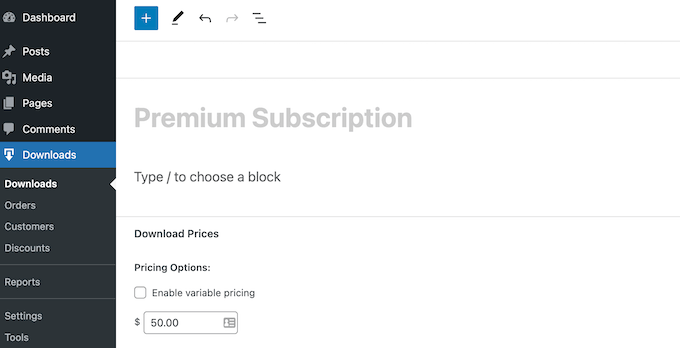
Anda juga dapat menjadikan ini sebagai langganan berulang, menambahkan biaya pendaftaran opsional, dan lainnya menggunakan setelan di bawah 'Harga Unduh'.
Setelah selesai, gulir ke bagian 'Akses Lengkap'. Pada titik ini, Anda dapat mengubah langganan menjadi akses semua, menambahkan batas unduhan, dan lainnya dengan mengikuti proses yang sama seperti yang dijelaskan di atas.
Saat Anda puas dengan penyiapan langganan semua akses premium, jangan lupa mengeklik 'Publikasikan' untuk mengaktifkannya.
Hapus Checkout untuk Pengguna Uji Coba Gratis
Setelah membuat langganan uji coba gratis, Anda pasti ingin mendapatkan pendaftaran sebanyak mungkin. Karena itu, merupakan ide bagus untuk mengizinkan pelanggan memulai uji coba gratis tanpa melalui layar pembayaran.
Unduhan Digital Mudah dapat menyembunyikan layar pembayaran saat pelanggan mengklaim produk gratis, termasuk langganan uji coba gratis Anda.
Untuk melakukan ini, cukup buka Unduhan »Pengaturan , lalu pilih tab 'Pemasaran'. Selanjutnya, klik 'Unduhan Gratis' untuk menyembunyikan pembayaran.
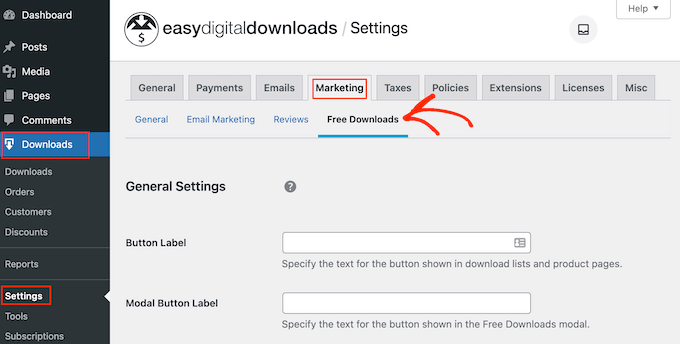
Setelah itu, Anda dapat menggunakan 'Label Tombol' untuk menentukan teks yang akan ditampilkan saat produk tersedia untuk diunduh gratis.
Secara default, ini adalah 'Unduh Sekarang.'
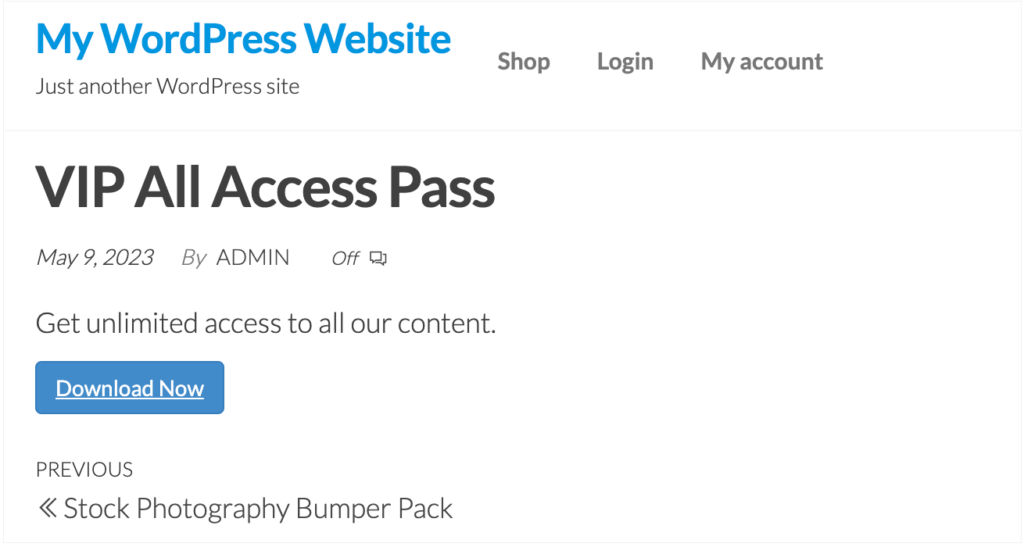
Anda dapat mengganti ini dengan perpesanan khusus Anda sendiri.
Cukup lanjutkan dan ketik bidang 'Label Tombol'.
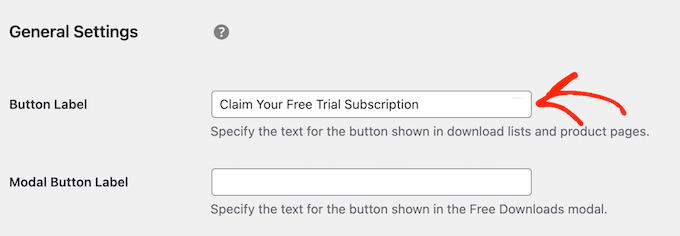
Ada lebih banyak pengaturan yang dapat membantu Anda menghasilkan prospek seperti seorang profesional. Misalnya, Anda dapat mengumpulkan nama dan alamat email orang tersebut, bahkan saat mereka mendaftar untuk uji coba gratis atau mengunduh produk gratis. Namun, kami menyarankan untuk menjaga hal-hal sederhana, karena ini akan sering membuat Anda paling banyak mendaftar.
Bila Anda puas dengan perubahan yang Anda buat, klik 'Simpan Perubahan'. Sekarang, jika Anda mengunjungi halaman produk uji coba gratis, Anda akan melihat teks tombol baru beraksi.
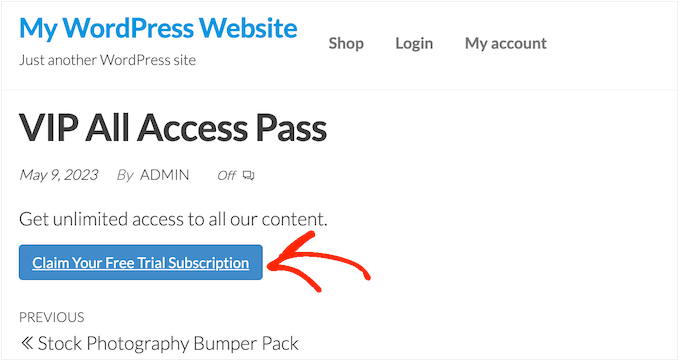
Buat Email Pengingat Kedaluwarsa
Uji coba gratis dapat menghasilkan prospek, tetapi tujuannya adalah mengubah orang tersebut menjadi pelanggan yang membayar.
Dengan mengingat hal itu, Anda mungkin ingin mengirim email kepada orang-orang saat uji coba gratis mereka akan kedaluwarsa. Ini akan mendorong mereka untuk membeli langganan premium, sehingga mereka dapat terus mengakses konten digital Anda.
Unduhan Digital Mudah terintegrasi dengan semua layanan pemasaran email terbaik. Namun, Anda juga dapat membuat email pengingat menggunakan ekstensi Pembayaran Berulang yang Anda instal sebelumnya.
Untuk menggunakan ekstensi ini, buka Unduh »Pengaturan . Kemudian, pilih tab 'Email' diikuti dengan tautan 'Pembayaran Berulang'.
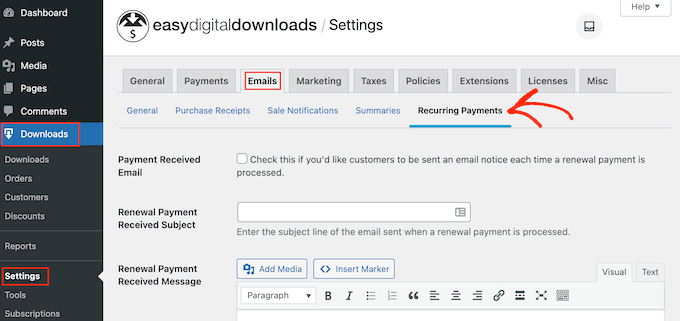
Di layar ini, centang kotak di samping 'Kirim Pengingat Kedaluwarsa'.
Setelah itu, pilih 'Tambahkan Pengingat Kedaluwarsa.'
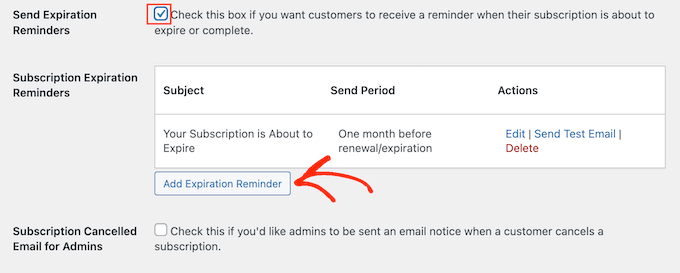
Ini membawa Anda ke layar tempat Anda dapat mengetikkan subjek email dan pesan.
Untuk membuat email lebih pribadi, ada baiknya menggunakan tag template. Easy Digital Downloads akan mengganti tag ini dengan nilai nyata seperti nama pelanggan, tanggal kedaluwarsa, dan nama langganan mereka.
Anda dapat melihat semua tag templat yang tersedia di bawah editor teks kecil.
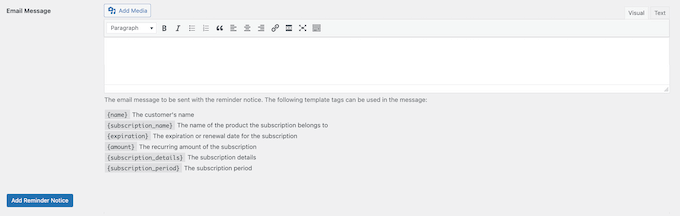
Ketahuilah bahwa Easy Digital Downloads akan mengirimkan pesan ke semua pelanggan, dan bukan hanya orang-orang di uji coba gratis Anda.
Saat Anda puas dengan informasi yang Anda ketikkan, klik Tambahkan Pemberitahuan Pengingat.
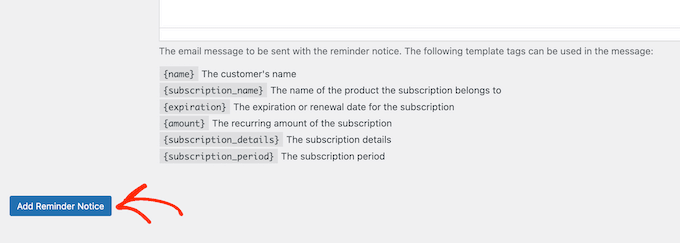
Sekarang, Easy Digital Downloads harus memberi tahu pelanggan saat langganan mereka akan kedaluwarsa. Namun, terkadang server hosting WordPress Anda mungkin tidak dikonfigurasi dengan benar atau penyedia email seperti Gmail mungkin menggunakan filter yang salah menandai email Anda sebagai spam.
Untuk mendapatkan lebih banyak konversi, email Anda harus sampai di kotak masuk pelanggan dan bukan di folder spam. Oleh karena itu, kami merekomendasikan penggunaan plugin dan penyedia SMTP WordPress untuk meningkatkan keterkiriman email Anda
WP Mail SMTP adalah plugin SMTP WordPress terbaik di pasaran. Ini memungkinkan Anda untuk menghubungkan situs WordPress Anda dengan layanan mailer. Ini berarti pengingat kedaluwarsa Anda dan pesan lainnya akan selalu sampai dengan aman di kotak masuk pelanggan.
Metode 2. MemberPress (Uji Coba Gratis Untuk Keanggotaan atau Kursus)
Situs web keanggotaan memungkinkan pengguna membayar konten premium, kursus online, fitur, dan akses ke komunitas. Namun, fitur khusus anggota ini biasanya tersembunyi di balik paywall di WordPress, sehingga pengunjung tidak dapat melihat apa saja yang termasuk dalam keanggotaan.
Dengan mengingat hal itu, Anda mungkin ingin menawarkan uji coba gratis kepada pengunjung sehingga mereka dapat mencoba sebelum membeli. Cara termudah untuk melakukannya adalah dengan menggunakan MemberPress.
MemberPress adalah plugin keanggotaan all-in-one yang memungkinkan Anda menerima pembayaran, menambahkan tingkat keanggotaan tak terbatas, membuat konten yang terjaga keamanannya, membatasi akses berdasarkan tingkat keanggotaan yang berbeda, dan banyak lagi. Ini juga memungkinkan Anda membuat uji coba gratis sebanyak yang Anda inginkan, termasuk uji coba berbeda untuk berbagai tingkat keanggotaan.
Pertama, Anda harus menginstal dan mengaktifkan plugin. Jika Anda memerlukan bantuan, silakan lihat panduan kami tentang cara memasang plugin WordPress.
Anda sekarang dapat menambahkan metode pembayaran, membuat konten khusus anggota, mendesain halaman harga, dan banyak lagi. Untuk petunjuk langkah demi langkah, silakan lihat panduan utama kami untuk membuat situs keanggotaan WordPress.
Setelah situs Anda disiapkan, Anda siap membuat rencana keanggotaan dengan uji coba gratis.
Buat Tingkat Keanggotaan Baru
Untuk memulai, buka MemberPress » Keanggotaan di dasbor WordPress. Di sini, klik tombol 'Tambah Baru'.
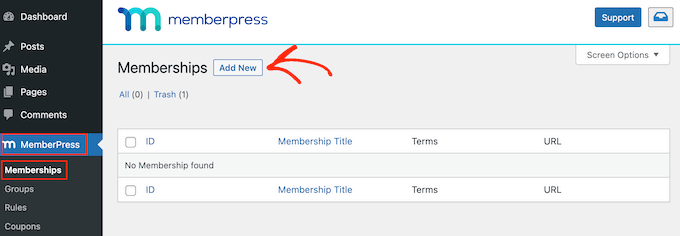
Sekarang Anda dapat mengetikkan judul untuk paket keanggotaan, menambahkan deskripsi opsional, mengunggah gambar unggulan, dan banyak lagi.
Untuk informasi lebih lanjut, silakan lihat panduan utama kami untuk membuat situs keanggotaan WordPress.
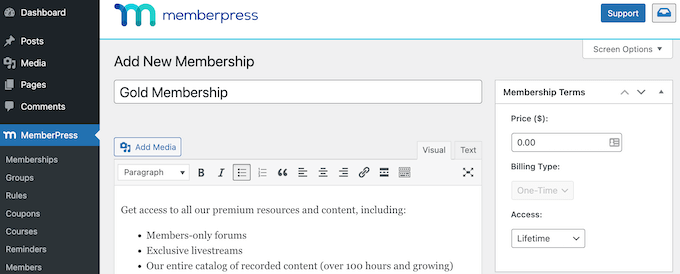
Setelah selesai, Anda dapat mengatur harga dengan mengetikkan ke dalam kotak 'Harga'.
Ini adalah berapa banyak anggota akan membayar setelah uji coba gratis berakhir.
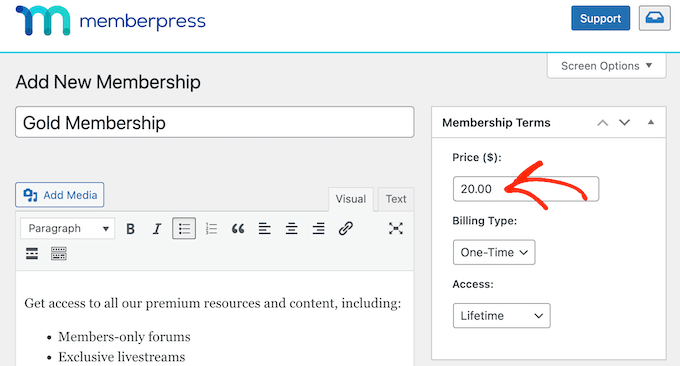
Anda hanya dapat membuat uji coba gratis untuk keanggotaan berulang. Namun, jika Anda ingin membebankan biaya satu kali kepada anggota, ada solusinya, yang akan segera kami bahas.
Karena itu, buka tarik-turun 'Jenis Penagihan' dan pilih 'Berulang.'
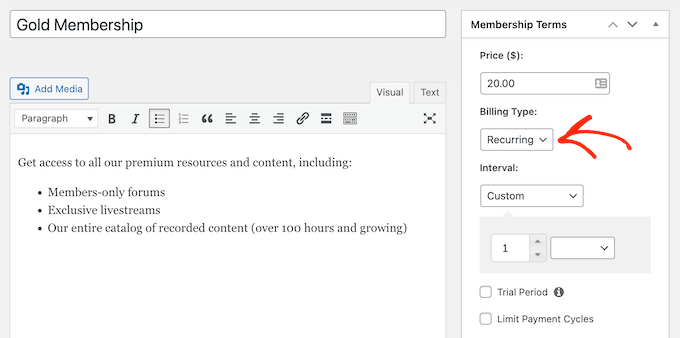
Selanjutnya, Anda perlu mengatur interval penagihan untuk pembayaran berulang. Ini adalah seberapa sering anggota Anda akan ditagih setelah uji coba gratis berakhir.
Cukup buka tarik-turun 'Interval' dan pilih opsi dari daftar, seperti tagihan bulanan atau tahunan.
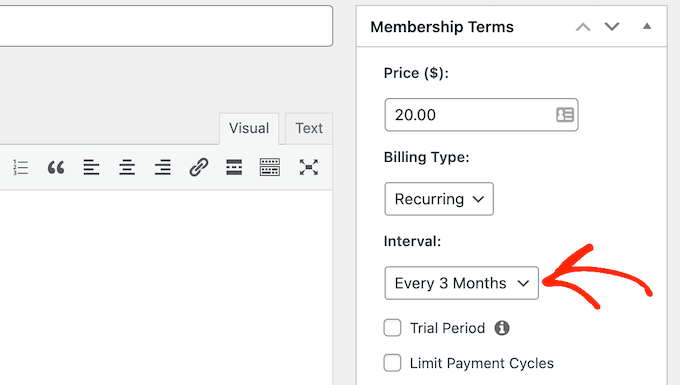
Ingin menggunakan interval yang berbeda? Kemudian pilih 'Kustom' sebagai gantinya.
Sekarang Anda akan melihat beberapa kontrol baru tempat Anda dapat menyetel interval khusus.
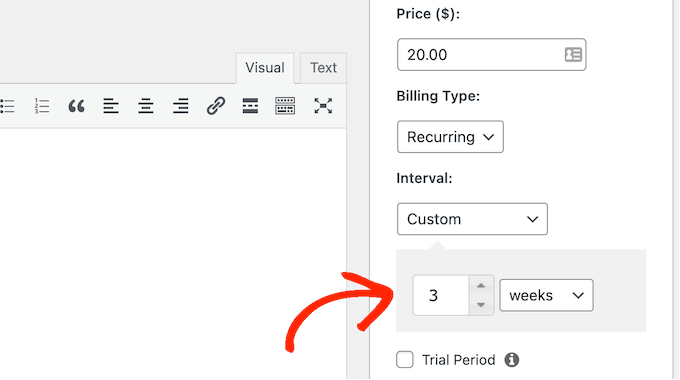
Buat Langganan Keanggotaan Uji Coba Gratis
Setelah selesai, centang kotak di sebelah 'Uji Coba Gratis'.
Sekarang Anda dapat menentukan berapa hari uji coba gratis akan berlangsung, dengan mengetik di kolom 'Durasi Uji Coba'. Misalnya, jika Anda ingin menawarkan uji coba satu bulan, ketik '30.'
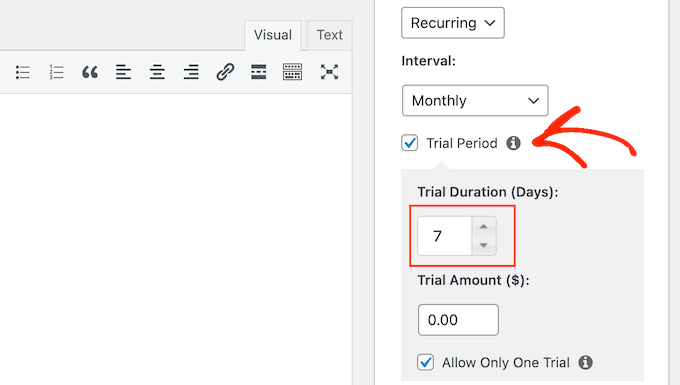
Setelah itu, Anda harus mengetikkan 'Jumlah Uji Coba', yang merupakan total biaya masa uji coba berlangganan sebelum pajak. Anda biasanya ingin mengetik '0' ke dalam kotak ini.

Terakhir, Anda dapat memilih untuk membatasi pelanggan pada satu uji coba gratis dengan mencentang atau menghapus centang pada kotak 'Izinkan Hanya Satu Uji Coba Gratis'. Jika Anda mencentang kotak ini, pelanggan yang membatalkan langganannya lalu berlangganan kembali tidak akan mendapatkan uji coba gratis lagi.
Anda biasanya ingin membiarkan kotak dicentang, sehingga pelanggan tidak dapat menyalahgunakan uji coba gratis. Namun, jika Anda hanya menawarkan uji coba yang sangat singkat, Anda mungkin ingin mengizinkan pelanggan memiliki beberapa uji coba gratis.
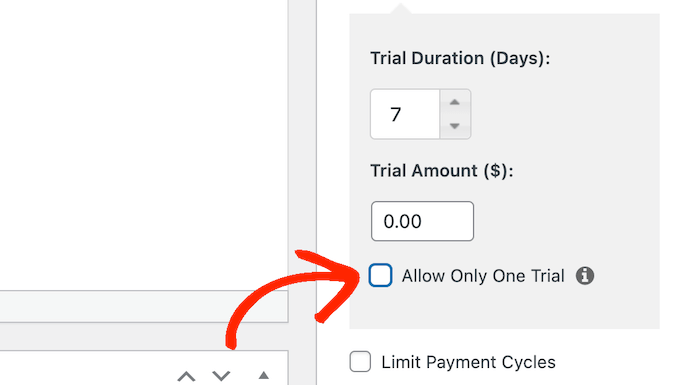
Ketahuilah bahwa kupon akan menggantikan setelan ini, jadi masih mungkin untuk menawarkan beberapa uji coba gratis kepada pelanggan yang sama.
Buat Keanggotaan Seumur Hidup (Opsional)
Seperti yang telah disebutkan, Anda hanya dapat menawarkan uji coba gratis untuk keanggotaan berulang. Namun, dimungkinkan untuk membuat uji coba untuk keanggotaan seumur hidup, dengan mengubah beberapa pengaturan MemberPress.
Untuk melakukan ini, centang kotak 'Batasi Siklus Pembayaran' dan setel 'Maks # Pembayaran' ke 1.
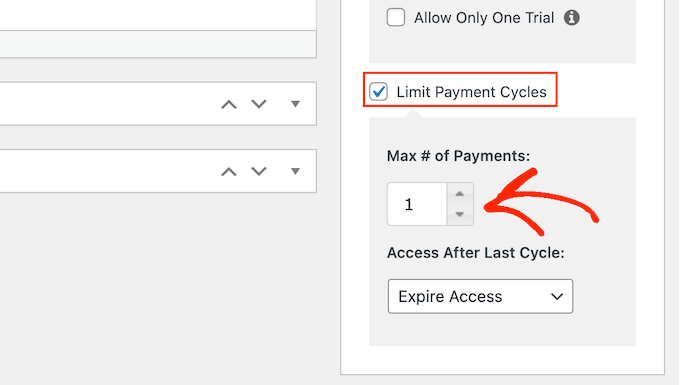
Setelah itu, buka tarik-turun 'Akses Setelah Siklus Terakhir' dan pilih 'Akses Seumur Hidup.'
Sekarang, setelah uji coba berakhir, pelanggan harus membayar biaya satu kali untuk keanggotaan seumur hidup.
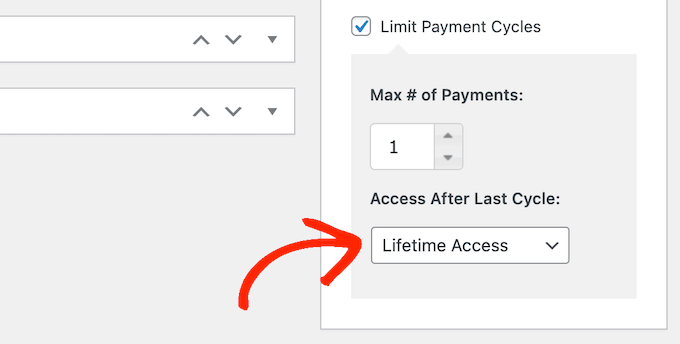
Publikasikan Langganan Keanggotaan Uji Coba Gratis
Setelah itu selesai, Anda dapat melakukan perubahan lain pada tingkat keanggotaan.
Saat Anda puas dengan pengaturan keanggotaan, saatnya untuk mengaktifkannya dengan mengeklik tombol 'Publikasikan'.
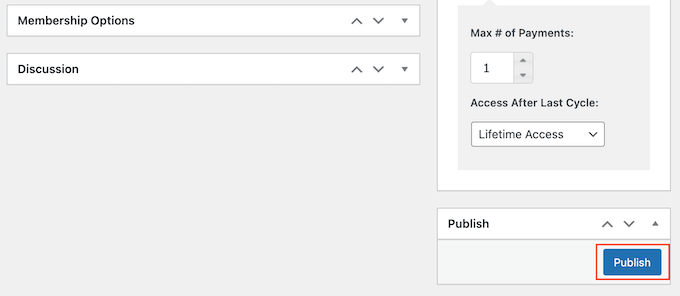
Untuk melihat tampilan keanggotaan bagi calon pelanggan, buka MemberPress » Keanggotaan . Di layar ini, Anda akan melihat tingkat keanggotaan yang baru saja Anda buat.
Di sini, arahkan mouse Anda ke tingkat keanggotaan dan klik tautan 'Lihat'.
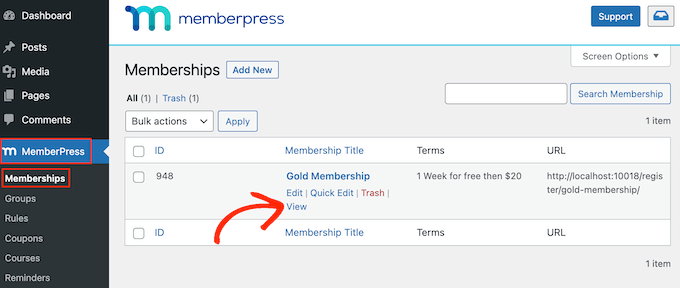
WordPress sekarang akan menampilkan formulir pendaftaran keanggotaan di tab baru.
Apakah Anda ingin menambahkan uji coba gratis ke lebih banyak level keanggotaan? Kemudian cukup ikuti proses yang sama yang dijelaskan di atas.
Setelah Anda menambahkan uji coba gratis ke situs keanggotaan Anda, Anda pasti ingin mendorong pengunjung untuk mendaftar uji coba gratis. Ini mungkin berarti menyebutkan uji coba gratis di buletin email Anda, membuat popup menggunakan plugin popup WordPress, mempromosikannya di media sosial, dan banyak lagi.
Metode 3. Langganan WooCommerce (Uji Coba Gratis Untuk Produk Fisik)
Jika Anda ingin menjual produk digital secara online, maka kami sarankan untuk menggunakan Easy Digital Downloads. Namun, jika Anda ingin menjual produk fisik, maka WooCommerce adalah platform eCommerce terpopuler di dunia.
Secara default, WooCommerce tidak mengizinkan Anda menawarkan langganan uji coba gratis. Namun, mudah untuk menambahkan fitur yang hilang ini menggunakan Langganan WooCommerce.
Plugin ini menambahkan jenis produk 'berlangganan sederhana' baru ke toko WooCommerce Anda. Anda dapat menambahkan jenis produk ini ke item yang sudah ada, atau membuat produk langganan baru. Misalnya, Anda mungkin membiarkan pembeli mencoba produk sebelum membelinya, atau mungkin Anda akan mengirimkan contoh kotak langganan dari toko butik online Anda.
Saat pelanggan mengunjungi produk langganan, mereka akan melihat tombol 'Daftar sekarang' alih-alih tombol ajakan bertindak 'Tambahkan ke keranjang' standar.
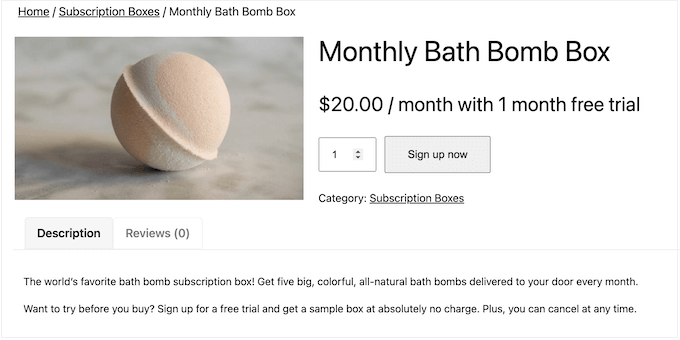
Halaman pembayaran WooCommerce juga akan menampilkan beberapa informasi tentang langganan.
Ini termasuk durasi uji coba gratis Anda.
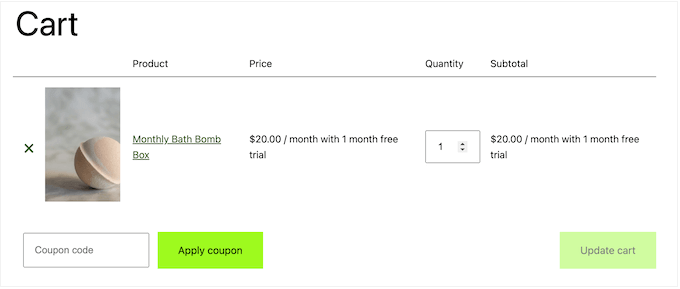
Pelanggan dapat mengelola semua langganan mereka dengan masuk ke akun WooCommerce mereka, lalu mengunjungi bagian 'Langganan Saya' yang baru.
Di sini, mereka dapat melihat kapan langganan dimulai, berapa biayanya, status langganan, dan lainnya. Pelanggan juga dapat membatalkan, mengaktifkan kembali, dan memperbarui langganannya langsung dari halaman ini, tanpa harus menghubungi Anda secara langsung.
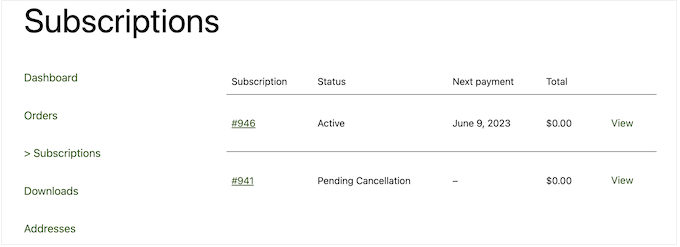
Dengan cara ini, pelanggan yang menikmati uji coba gratis dapat dengan cepat dan mudah meningkatkan ke langganan premium.
Dalam panduan ini, kami menganggap Anda telah menyiapkan toko WooCommerce. Jika belum, Anda mungkin ingin melihat panduan lengkap kami untuk WooCommerce dibuat sederhana.
Setelah itu, Anda harus menginstal dan mengaktifkan plugin Langganan WooCommerce. Jika Anda memerlukan bantuan, silakan lihat panduan kami tentang cara memasang plugin WordPress.
Segera setelah plugin aktif, Anda siap menambahkan langganan uji coba gratis ke WooCommerce. Cukup buka Produk »Tambah Baru .
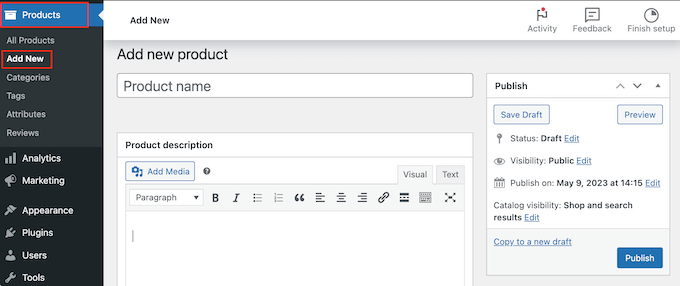
Anda sekarang dapat membuat produk ini dengan cara yang persis sama seperti Anda membuat produk WooCommerce apa pun. Misalnya, Anda dapat mengetikkan judul produk, menambahkan deskripsi, atau membuat galeri produk WooCommerce.
Setelah memasukkan semua informasi ini, gulir ke kotak 'Data Produk'.
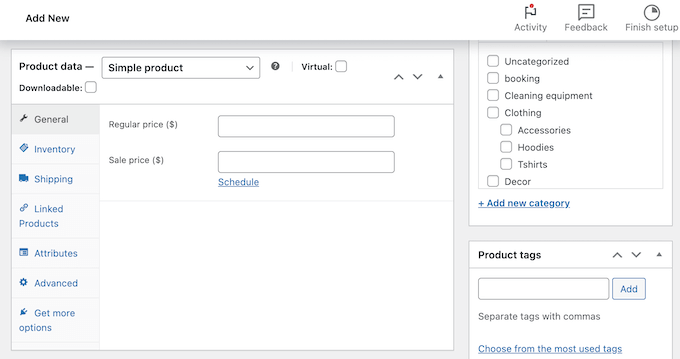
Di sini, buka menu tarik-turun dan pilih 'Berlangganan sederhana.'
Ini menambahkan beberapa pengaturan baru yang dapat Anda gunakan untuk membuat langganan dan menambahkan uji coba gratis.
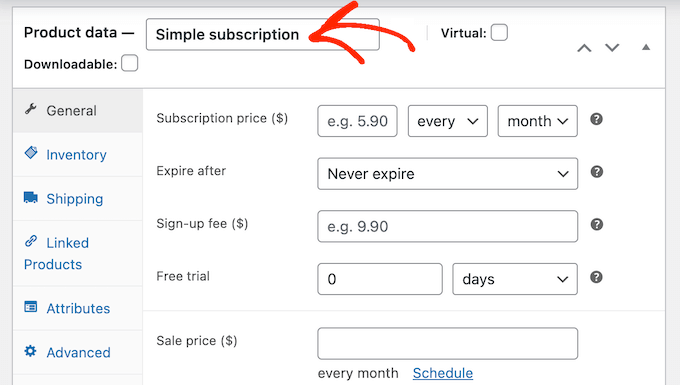
Untuk memulai, ketik 'Harga langganan'.
Kemudian, gunakan menu tarik-turun untuk memilih berapa lama langganan akan bertahan. Pada gambar berikut, langganan akan dikenai biaya $20 per bulan setelah uji coba gratis berakhir.
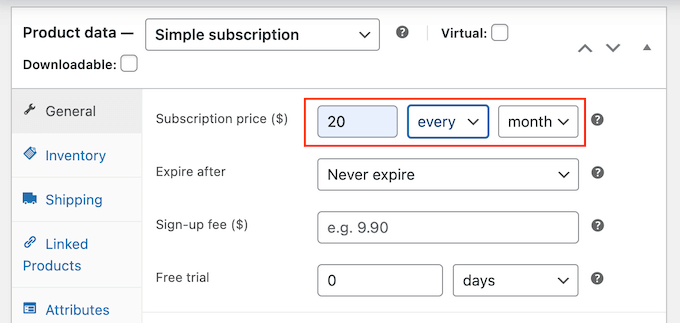
Anda sekarang dapat memilih apakah langganan akan bertahan selamanya, atau kedaluwarsa setelah jangka waktu tertentu. Perlu diketahui bahwa lama kedaluwarsa tidak termasuk uji coba gratis. Artinya, jika langganan berakhir dalam 1 bulan dan Anda menawarkan uji coba gratis satu bulan, maka langganan akan berlangsung selama 2 bulan.
Pilihan lainnya adalah memberikan akses seumur hidup kepada pelanggan. Untuk melakukan ini, buka tarik-turun 'Kedaluwarsa Setelah' dan pilih 'Jangan pernah kedaluwarsa.'
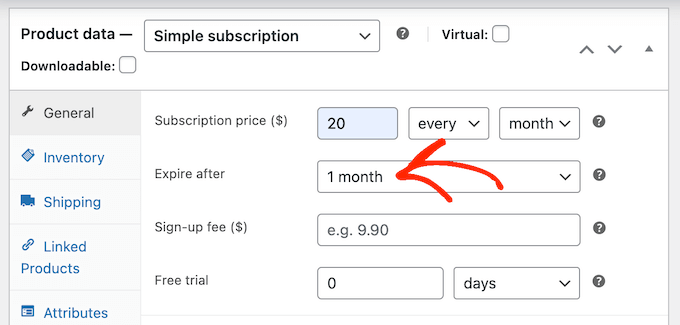
Selanjutnya, Anda mungkin ingin menambahkan biaya pendaftaran.
Ketahuilah bahwa WooCommerce akan membebankan biaya ini tidak peduli apakah pelanggan membeli langganan atau mendaftar untuk uji coba gratis. Dengan mengingat hal itu, kami tidak menyarankan untuk menambahkan biaya pendaftaran ke produk yang memiliki langganan uji coba gratis.
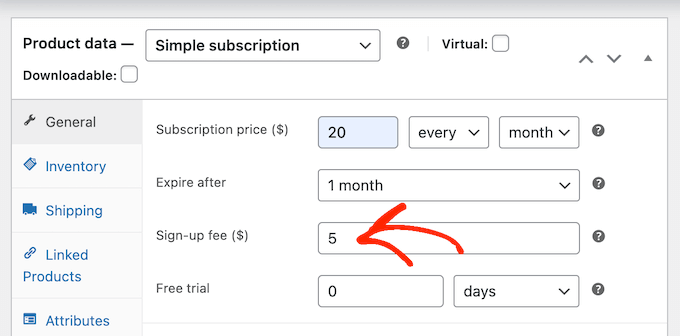
Setelah selesai, Anda dapat menentukan berapa lama uji coba gratis akan berlangsung dengan membuka tarik-turun yang menunjukkan 'hari' secara default, lalu memilih opsi dari daftar.
Setelah itu, ketik saja berapa hari, minggu, bulan, atau tahun uji coba gratis harus berlangsung. Perhatikan bahwa uji coba gratis tidak dapat bertahan lebih lama dari 90 hari, 52 minggu, 24 bulan, atau 5 tahun.
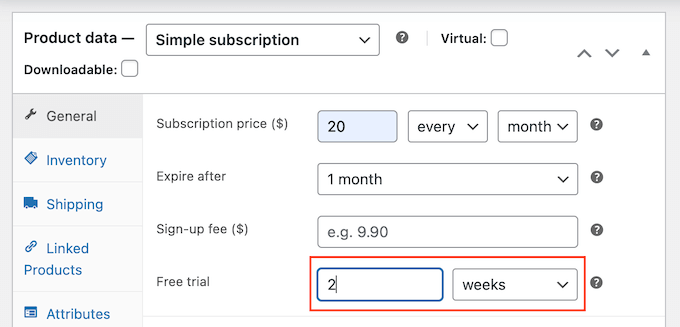
Anda sekarang dapat membuat perubahan lain pada produk. Jika Anda puas dengan penyiapan produk dan langganan, klik 'Perbarui' atau 'Publikasikan' untuk mengaktifkan uji coba.
Sekarang Anda dapat membuat langganan uji coba gratis untuk produk lain, dengan mengikuti proses yang sama seperti yang dijelaskan di atas.
Setelah Anda menambahkan satu atau lebih langganan ke situs web WooCommerce Anda, Anda pasti ingin mendapatkan pendaftaran sebanyak mungkin. Dengan mengingat hal itu, Anda harus mengizinkan pengunjung untuk menggunakan metode pembayaran pilihan mereka.
Dengan menambahkan plugin Stripe Payment Gateway for WooCommerce gratis ke situs web Anda, Anda dapat mengumpulkan pembayaran melalui Visa, MasterCard, Google Pay, Apple Pay, dan lainnya.
Cukup instal plugin dan wizard orientasi akan memandu Anda melalui proses penambahan lebih banyak metode pembayaran dan mengaktifkan checkout kilat.
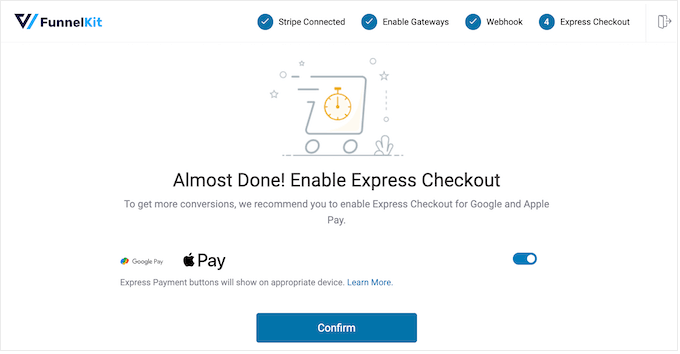
Metode 4. WP Simple Pay (Uji Coba Gratis Untuk Layanan Kustom)
Banyak pekerja lepas, konsultan, pelatih, dan pemilik bisnis lainnya menjual layanan mereka sebagai langganan. Misalnya, jika Anda menjalankan studio yoga, Anda dapat menawarkan uji coba gratis selama satu bulan dari program pelatihan yang dipersonalisasi.
Cara terbaik untuk menawarkan uji coba gratis untuk layanan khusus adalah dengan menggunakan WP Simple Pay. Ini adalah plugin pembayaran Stripe terbaik untuk WordPress dan memungkinkan Anda menerima pembayaran, mengelola faktur, dan menawarkan uji coba gratis tanpa harus menyiapkan keranjang belanja, atau menambahkan produk ke toko online.
Catatan: Ada versi gratis WP Simple Pay yang memungkinkan Anda menerima kartu kredit, Apple Pay, iDEAL, dan metode pembayaran lainnya. Namun, dalam panduan ini kami akan menggunakan plugin premium karena memungkinkan Anda menawarkan uji coba gratis.
Siapkan Plugin Pembayaran Sederhana WP
Pertama, Anda harus menginstal dan mengaktifkan plugin WP Simple Pay. Jika Anda memerlukan bantuan, silakan lihat panduan kami tentang cara memasang plugin WordPress.
Setelah aktivasi, plugin akan secara otomatis meluncurkan wizard penyiapan. Lanjutkan dan klik tombol 'Ayo Memulai'.
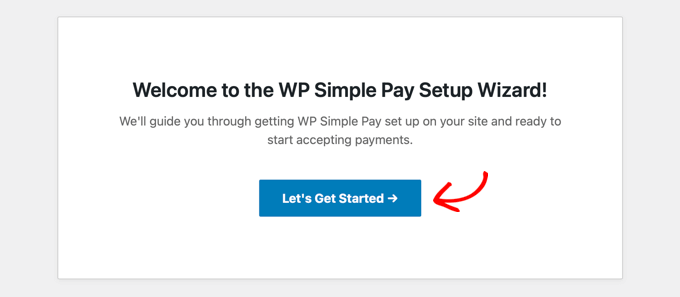
Setelah itu, Anda harus memasukkan kunci lisensi. Anda dapat menemukan informasi ini di bawah akun Anda di situs web WP Simple Pay.
Setelah selesai, klik tombol 'Aktifkan dan Lanjutkan'.
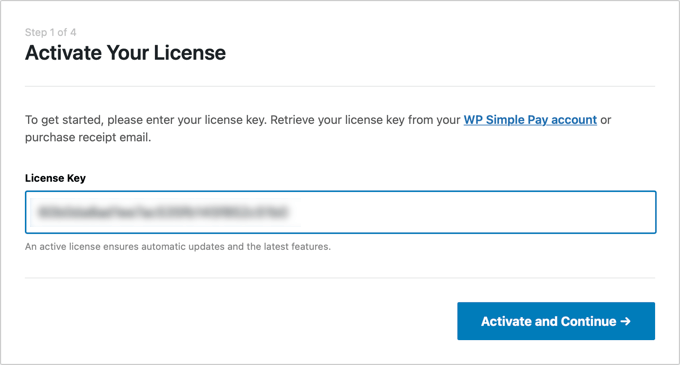
Hubungkan WordPress ke Akun Stripe Anda
Pada langkah selanjutnya, Anda harus menghubungkan akun Stripe Anda ke WP Simple Pay. Stripe adalah gateway pembayaran yang populer, dan merupakan cara termudah untuk menerima pembayaran kartu kredit di WordPress, jadi ini cara yang bagus untuk menjual layanan khusus secara online.
Untuk memulai, cukup klik tombol 'Hubungkan dengan Stripe'. Anda kemudian dapat masuk ke akun Stripe Anda, atau membuat akun baru jika Anda belum terdaftar di Stripe.
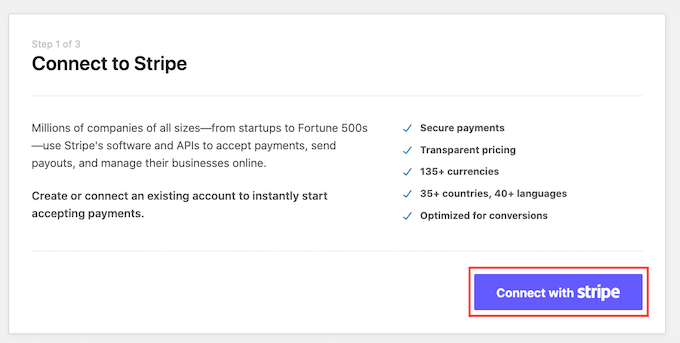
Setelah menghubungkan WP Simple Pay dengan Stripe, wizard penyiapan akan meminta Anda untuk mengonfigurasi emailnya. Anda dapat memilih apakah akan menerima email untuk tanda terima pembayaran, faktur mendatang, dan pemberitahuan pembayaran.
Anda juga harus memasukkan alamat email tempat WP Simple Pay akan mengirim pesan.
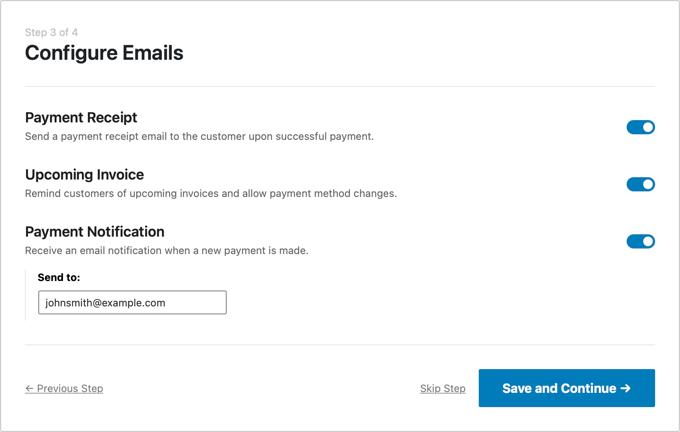
Cukup klik tombol 'Simpan dan Lanjutkan' setelah selesai.
Buat Formulir Berlangganan Dengan Uji Coba Gratis
Sekarang, Anda siap membuat formulir langganan yang menawarkan uji coba gratis. Lanjutkan dan klik tombol 'Buat Formulir Pembayaran'.
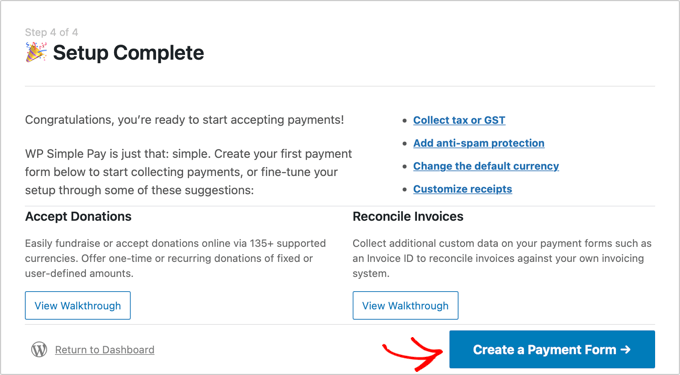
WP Simple Pay hadir dengan banyak template siap pakai yang dapat Anda gunakan untuk membuat paket pembayaran 'beli sekarang bayar nanti', dapatkan donasi, terima Google Pay di WordPress, dan banyak lagi.
Untuk menawarkan uji coba gratis, arahkan kursor ke templat 'Layanan Berulang dengan Formulir Periode Uji Coba'. Ketika sudah muncul, klik tombol 'Use Template'.
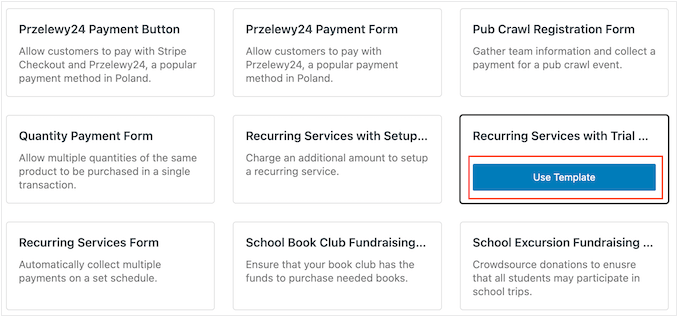
Ini akan membawa Anda ke editor formulir pembayaran.
Untuk memulai, Anda dapat mengganti nama formulir dan mengetikkan deskripsi opsional. Secara default, deskripsinya adalah 'Coba layanan kami gratis selama 30 hari', tetapi Anda dapat mengubahnya menjadi apa pun yang Anda inginkan.
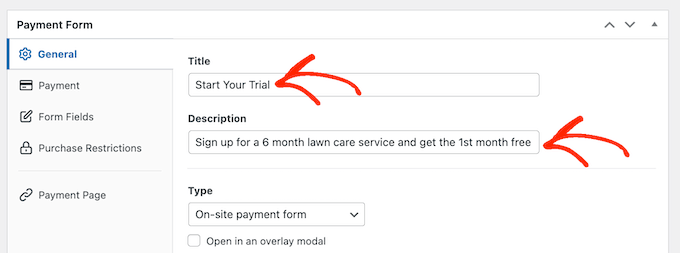
Secara default, WP Simple Pay akan membuat formulir pembayaran di tempat. Namun, Anda mungkin ingin menampilkan tombol pembayaran. Saat pengunjung mengklik tombol tersebut, mereka akan melihat formulir pembayaran di popup.
Untuk membuat sembulan, centang kotak di samping kotak 'Buka di modal overlay'.
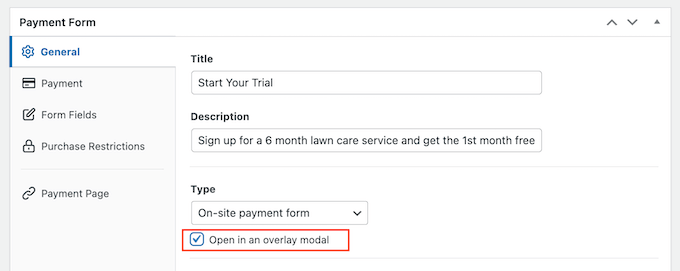
Opsi lainnya adalah menghosting formulir pembayaran di situs Stripe, dengan membuka tarik-turun 'Jenis'.
Di sini, pilih 'Off-site Stripe Checkout form'.
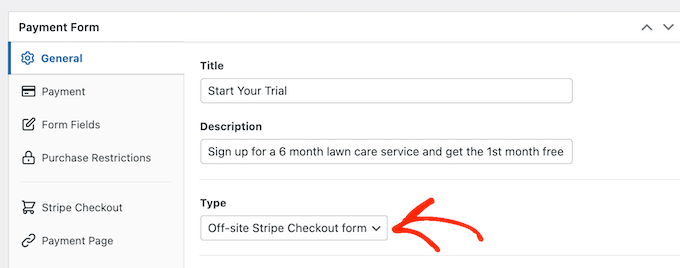
Saat pelanggan membeli langganan, WP Simple Pay akan mengarahkan mereka ke Halaman Sukses Pembayaran bawaannya. Jika Anda ingin mengarahkan pengunjung ke halaman lain, pilih 'Halaman Spesifik' atau 'Redirect URL'.
Anda kemudian dapat mengetikkan URL atau memilih halaman yang ingin Anda gunakan. Misalnya, Anda dapat mengirim pelanggan ke halaman terima kasih khusus, atau halaman tempat mereka dapat mengelola uji coba gratis.
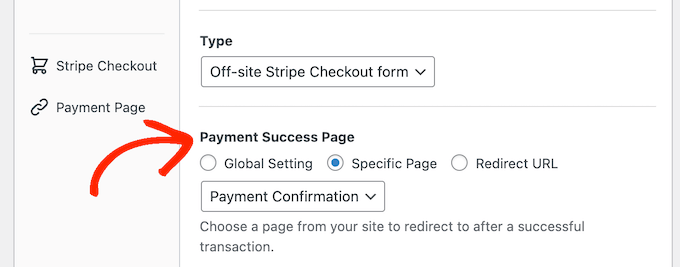
Tambahkan Harga ke Formulir Langganan Anda
Saat Anda siap, pilih tab Pembayaran.
Di sini Anda dapat mengatur mode pembayaran menjadi live atau testing. Mode pengujian memungkinkan Anda menyelesaikan proses pembelian tanpa dikenai biaya, sehingga cocok untuk menguji langganan baru di situs web Anda.
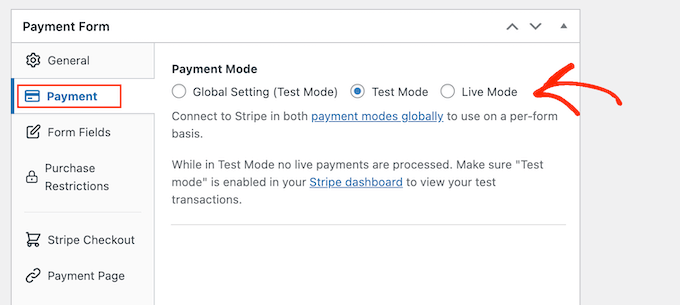
Jika Anda memilih 'Test Mode', ingatlah untuk kembali ke halaman ini dan ubah mode menjadi 'Live' setelah Anda selesai menguji.
Selanjutnya, Anda dapat mengatur harga langganan dan mata uang menggunakan pengaturan 'Jumlah'.
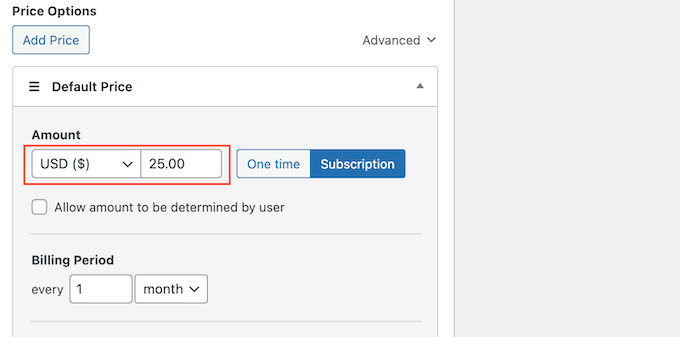
Setelah selesai, Anda dapat memilih seberapa sering WP Simple Pay harus menagih pelanggan.
Cukup buka tarik-turun 'Periode Penagihan' dan pilih hari, minggu, bulan, atau tahun. Kemudian, ketikkan angka ke dalam bidang di sebelah menu tarik-turun.
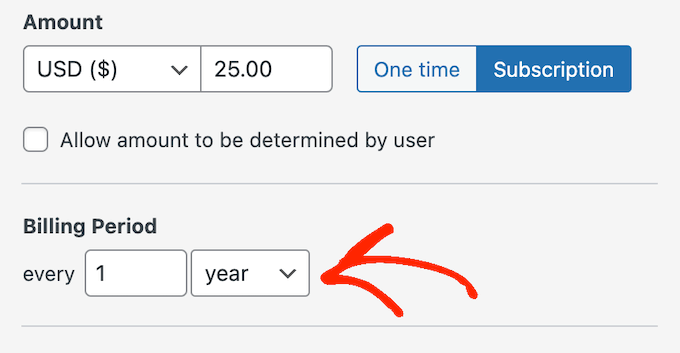
Secara default, WP Simple Pay menawarkan uji coba gratis 30 hari kepada pelanggan.
Jika Anda ingin membuat uji coba gratis lebih lama atau lebih singkat, cukup ketik angka di kolom 'Uji Coba Gratis'.
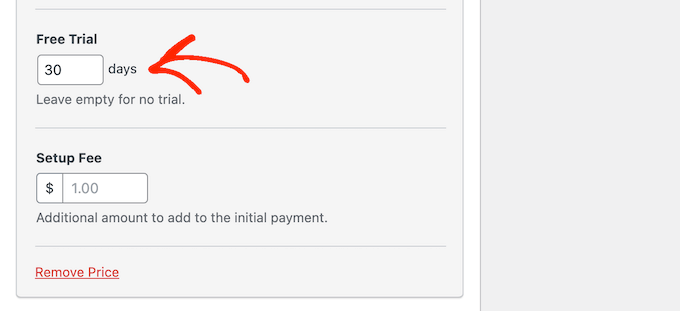
Terkadang, Anda mungkin ingin membebankan biaya penyiapan kepada pelanggan. Misalnya, jika Anda seorang life coach, maka biaya tambahan ini mungkin mencakup waktu dan upaya yang diperlukan untuk menambahkan klien baru ke sistem admin Anda.
Untuk membebankan biaya tambahan, cukup ketikkan jumlah ke kolom 'Biaya Penyiapan'.
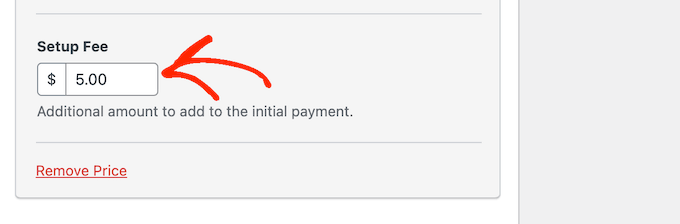
Setelah selesai, gulir ke bagian 'Metode Pembayaran'.
Di sini, Anda dapat mencentang kotak di samping metode pembayaran tambahan yang ingin Anda tawarkan, seperti pembayaran Klarna atau pembayaran ACH.
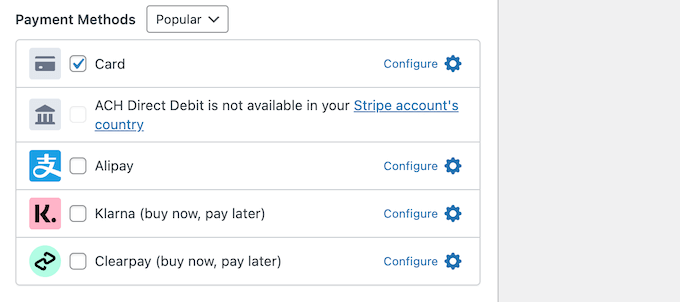
Dengan menawarkan pilihan metode pembayaran kepada pengunjung, Anda mungkin bisa mendapatkan lebih banyak pelanggan. Namun, cobalah untuk tidak menawarkan terlalu banyak pilihan, karena ini bisa membingungkan.
Bergantung pada metode pembayaran yang Anda pilih, Anda mungkin melihat tautan 'Konfigurasi'. Dalam hal ini, klik 'Konfigurasi', lalu ikuti petunjuk di layar untuk menyiapkan gateway atau metode pembayaran.
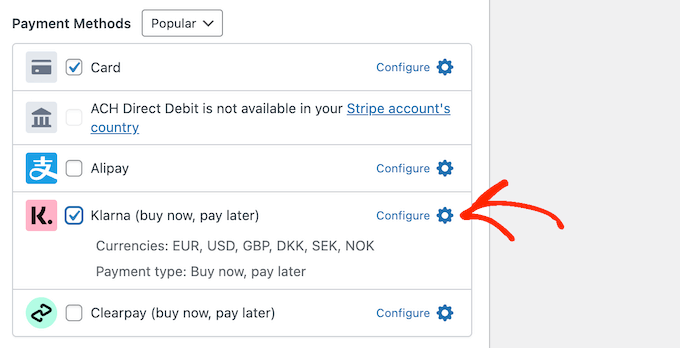
Kustomisasi Formulir Berlangganan WP Simple Pay
Setelah selesai, Anda siap membuat formulir berlangganan.
Cukup klik 'Bidang Formulir' untuk membuka pembuat formulir WP Simple Pay.
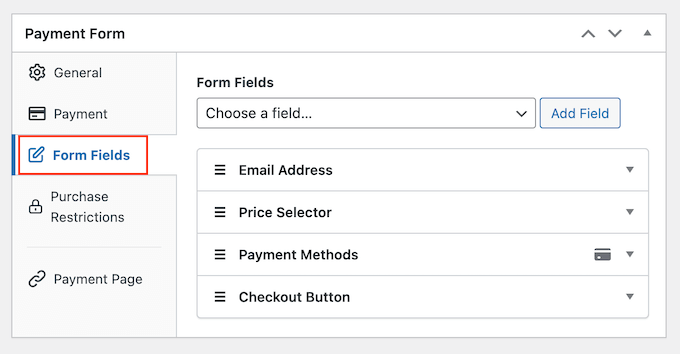
Template sudah mengumpulkan beberapa informasi dasar tentang pelanggan, seperti alamat email dan informasi kartu kredit mereka.
Gambar berikut menunjukkan bagaimana bentuk default akan terlihat di WordPress.
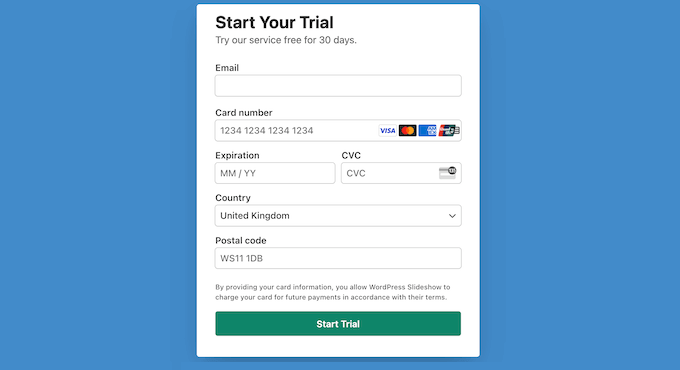
Untuk menyesuaikan salah satu bidang default, cukup klik pilih.
Bagian ini akan diperluas untuk menampilkan semua pengaturan yang dapat Anda sesuaikan, seperti mengubah label bidang atau menambahkan beberapa teks placeholder.
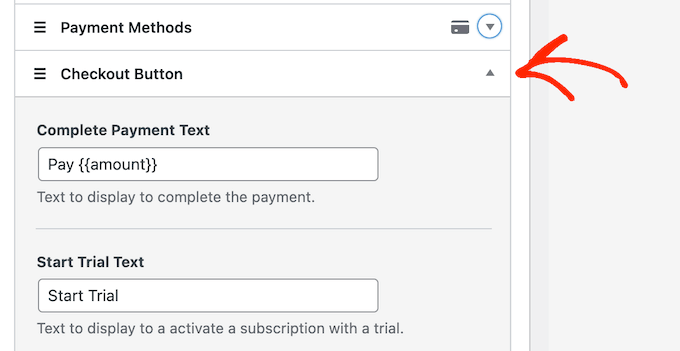
Anda juga dapat menghapus kolom dari formulir berlangganan.
Cukup klik untuk meluaskan bidang, lalu pilih 'Hapus'.
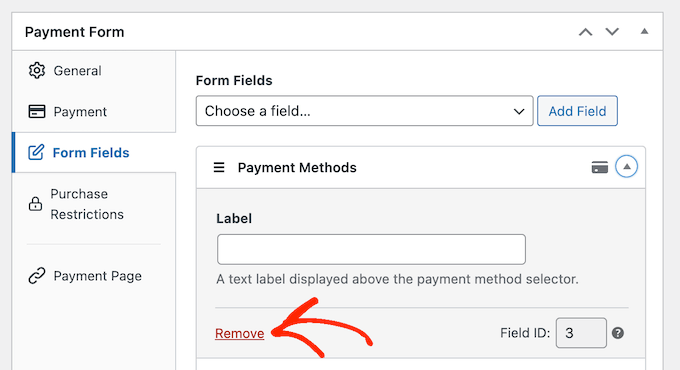
Apakah Anda perlu mengumpulkan lebih banyak informasi dari pelanggan baru Anda? Misalnya, Anda mungkin memerlukan nomor pajak atau nomor telepon mereka.
Cukup klik dropdown 'Bidang Formulir' dan kemudian pilih bidang dari daftar. Setelah itu, klik 'Tambah Bidang.'
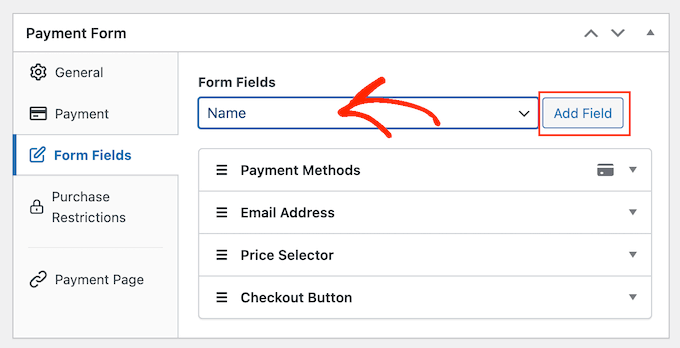
Terakhir, Anda dapat mengubah urutan bidang yang muncul di formulir Anda menggunakan seret dan lepas.
Saat menyesuaikan formulir, Anda dapat mengeklik 'Pratinjau' untuk melihat tampilannya di blog atau situs web Anda.
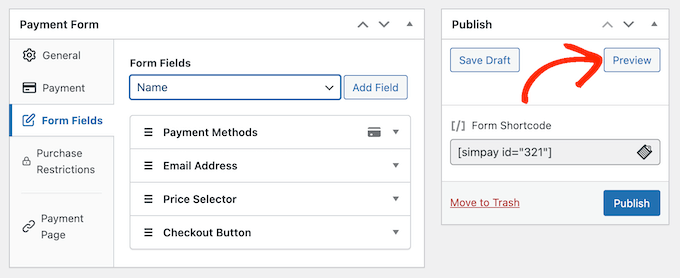
Saat Anda puas dengan formulirnya, klik 'Publikasikan' untuk menyimpan setelan Anda.
Tambahkan Formulir Berlangganan ke Situs WordPress Anda
Sekarang, Anda siap menambahkan formulir ke blog WordPress Anda menggunakan blok atau kode pendek.
Cara termudah adalah dengan menggunakan blok, jadi buka halaman atau posting tempat Anda ingin menampilkan formulir berlangganan.
Kemudian, klik tanda tambah (+) dan ketik 'WP Simple Pay.'
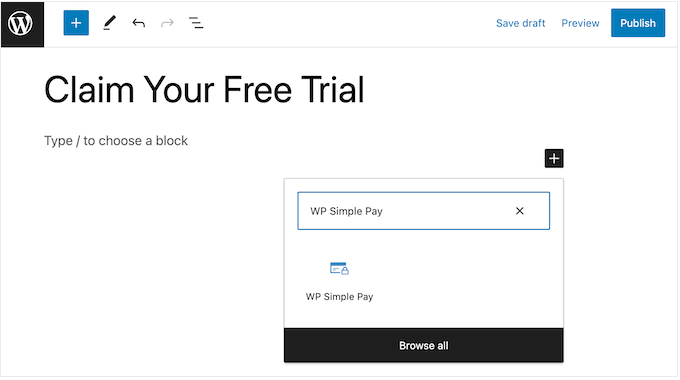
Ketika blok kanan muncul, klik untuk menambahkannya ke halaman atau posting.
Setelah selesai, buka menu tarik-turun di blok WP Simple Pay, dan pilih formulir yang ingin Anda tampilkan.
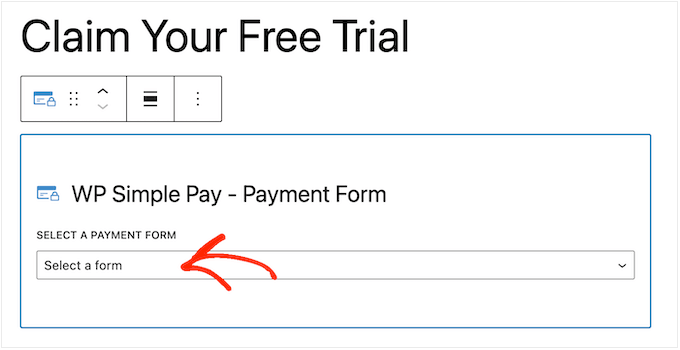
Setelah selesai, klik 'Perbarui' atau 'Publikasikan'.
Sekarang, jika Anda mengunjungi situs web Anda, Anda akan melihat formulir berlangganan secara langsung.
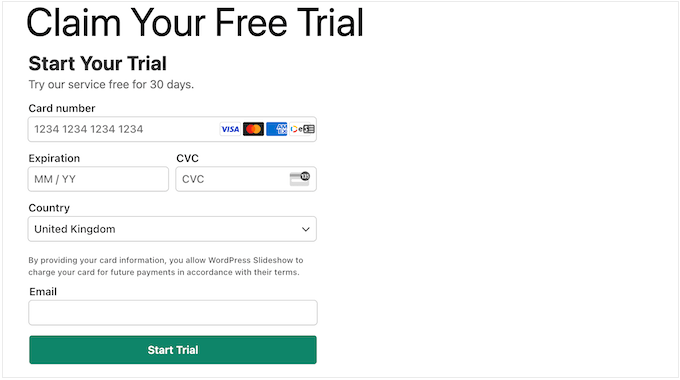
Pilihan lainnya adalah menambahkan formulir berlangganan menggunakan shortcode. Untuk mendapatkan kode pendek, buka WP Simple Pay »Formulir Pembayaran di dasbor WordPress.
Di sini, temukan formulir berlangganan dan klik tombol 'Salin Kode Pendek'.
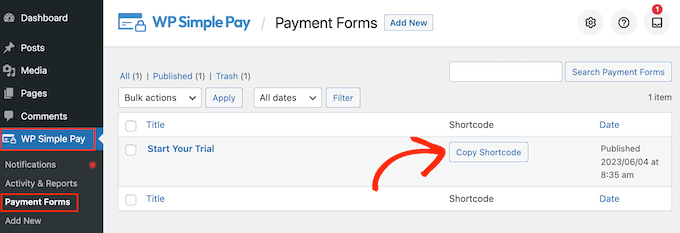
Sekarang Anda hanya perlu menempelkan kode pendek ke halaman, pos, atau area apa pun yang mendukung widget. Untuk petunjuk langkah demi langkah tentang cara menempatkan shortcode, silakan lihat panduan kami tentang cara menambahkan shortcode di WordPress.
Kami harap artikel ini membantu Anda mempelajari cara menambahkan langganan uji coba gratis di WordPress. Anda mungkin juga ingin melihat panduan kami tentang cara menjalankan giveaway / kontes di WordPress, dan perangkat lunak obrolan langsung terbaik untuk bisnis kecil.
Jika Anda menyukai artikel ini, silakan berlangganan tutorial video Saluran YouTube kami untuk WordPress. Anda juga dapat menemukan kami di Twitter dan Facebook.
